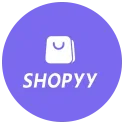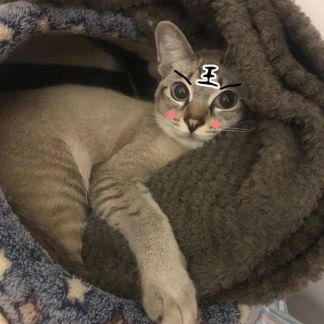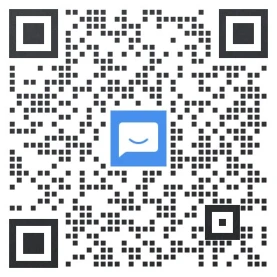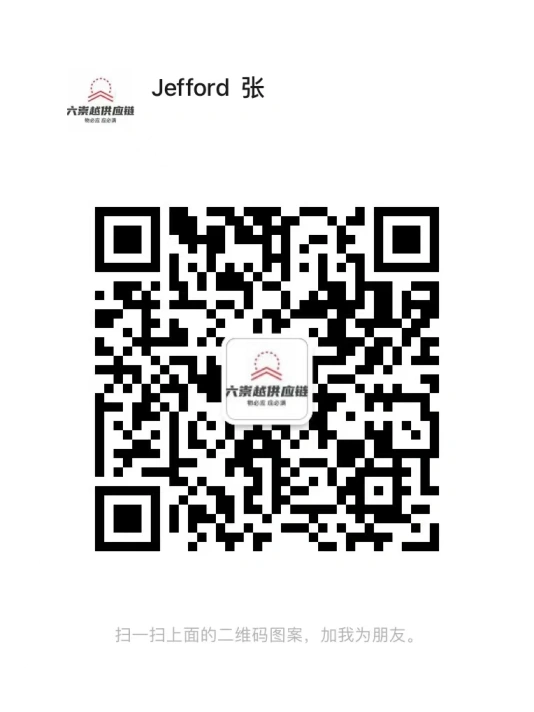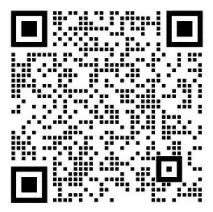手把手教你0~1设置MailChimp(看这篇就够了)

本文绝对是傻瓜级的教程,截图到我自己都要怀疑人生了。
关于本文,基本大家看了都能够全程的掌握下面的这些知识:
- MailChimp的基本术语
- 如何注册Mailchimp
- Audience设置注意要点
- 如何批量导出及编辑用户信息
- 如何创建及添加注册表单
- 如何创建嵌入式表单
- 如何把注册表单添加到其他软件
写这七大点,花了我8个小时…..而且我知道些这样的文章,阅读量从来都是历史最低,太难了~~

— 1 —
MailChimp常见的术语
不同的邮件营销工具对于同样的概念,在表述上多少有些不同。为了确保我们在同一维度,对基本的术语理解的没有偏颇,我希望在一开始之前我们一起来看看 MailChimp常见的术语。
订阅用户SUBSCRIBER
订阅用户通常是指在已经在你邮件清单上的某个人。你可以简单地想到一个特定的人,一个联系人或一个邮箱,愿意接收你的订阅内容。
在Mailchimp中,订阅者以列表形式出现。其他电邮件营销工具可能称为联系人(Contact)。
受众AUDIENCE
在MailChimp改版前,Audience叫做联系表单(LIST),是保存订阅用户的地方。目前免费版本的Maillchimp只能创建1个Audience。
不过我们可以结合Group-客户分类,Tags-标签,Segments-用户细分功能,来有针对性地给目标客户群发邮件。
邮件营销活动CAMPAIGN
邮件营销活动就是每一封你发给联系表单的邮件。最常见的就是周报,你每周准备一篇,然后发送到受众群体。
你可以根据不同的条件或者是标准划分你的Campaigns接收人,也复制过往的邮件使用(如后面提到产品发布功能)。
对于campaign,其他电邮件营销工具称为Broadcasts 或Newsletters
模板TEMPLATE
邮件模板定义了邮件的外观和样式。你发出的每一封邮件都可以使用不同的邮件模板。
比如颜色、字体和使用过的元素等常见内容都在模板中定义的。Mailchimp已经为不同的用例提供了的预配置模板,你也可以对这些模板进行个性化定制。
订阅者信息库MERGE FIELDS
包含关于订阅用户的具体信息。最基本的订阅者信息是邮箱和名字。但是也可以根据你的情况,选择保存关于订阅者的更多信息,比如姓、生日、国家等等。大多数其他邮件营销工具称为自定义框(Custom fields)。
自动化AUTOMATION
自动化是将一系列邮件链接在一起,并在特定的日期或间隔发送。你可以设置启动自动化系列的各种触发器。其他邮件营销用Campaigns或Sequences表示。
— 2 —
如何注册MailChimp账户
注册 MailChimp流程十分简单,订阅数不上2000都是可以免费使用,所以你不用担心有付款页面跳出,注册流程也十分简单。
我们马上来看下~
步骤一:点击”Sign up free”
打开mailchimp.com,点击”Sign up free”

步骤二:填写个人信息
填写好个人信息,然后点击 “Get Started!”点击”Get Started!“后,页面呈现如下

步骤 三:确认邮件
然后打开邮箱,点开MailChimp确认邮件


步骤四:验证是否为机器注册
现在你需要通过解决谷歌验证码来确认你不是机器人




步骤五:关联你的社交资料
最后一个可选步骤,用MailChimp连接你的Facebook和/或Twitter资料。你也可以跳过此步骤。


— 3 —
如何搭建邮件联系名单(即AUDIENCE)
在你开始使用MailChimp之前,你首先需要一个地方来保存你的订阅用户,这是你的联系清单。
开始之前,需要注意以下几点
1. 一个Mailchimp帐号中创建的Audience数取决于你选用的套餐(免费版本,就只能创建一个Audience)
2. 通过实践,我们建议在Mailchimp中只创建维护一个主要的Audience,然后通过使用tag和兴趣组细分你的订阅用户。
3. 如果确实需要创建不同的Audience,你可以重复下面操作步骤过程来创建。Audience是相互独立的,因此联系数据和受众数据将在每个Audience的基础上保持分离。
但要注意:如果同一个用户出现在不同的Audience组里,这样账户费用会大大增加
比如,如果你创建2个Audience组后,同一个用户出现在不同的Audience组里,你是要为同一个订阅用户付2次费用的。
下面我们从创建第一联系单开始:
第一步:选择“AUDIENCE”- “SETTING”
从导航菜单中选择“AUDIENCE”- “SETTING”

第二步:填写信息
在这一步骤,你要为你的新联系单起一个公共可以使用的名字。这名字很重要,因为出现在 MailChimp页面的每个角落,比如订阅用户确认页或是感谢页。
这里建议使用你的公司/店名或者以项目命名。

最理想是邮箱后缀还是你的网站名字(比如 [email protected])
而关于From Name,实践证明如果From Name是个人的名字,点击率会远远高过通用的公司或者网站名。所以尽可能使用你自己的名字作为From Name。

* 不用太担心这些设置,后期你也可以随时进行更改。
第三步:自动跳转到操作界面
当你填写完详细列表信息后,页面就会直接跳转到操作界面。
这里是你可以进行任何和列表相关的操作:你可以找到你的列表中包含的所有订阅者;还能够编辑默认列表设置(第二步的设置),并配置额外的设置,如订阅者用户信息和注册表单。
第四步:验证你的发送域名
在建注册表之前和导入订阅用户到全新的联系名单前,先完成域名验证。这只是MailChimp的一种安全机制,用于确保您具有从特定域发送的权限。
1. 点击“setting”“列表名称和默认值”,然后点击“验证电子邮件”





 — 4 —
— 4 —
如何导出MC列表及如何批量编辑MC订阅者
MailChimp只有部分内置的批量编辑功能。例如:可以一次批量退订一个数额较大的订阅者列表。
但是,如果您想一次性编辑数量较多的订阅者的自定义字段值,那就必须先导出.csv文件。一开始,导出列表并直接编辑.csv文件数量庞大到的确令人恐惧,但是一旦你了解了它的工作原理,就会发现实际上非常简单。
另外,导出功能也有助于让自己备份者订阅者名单,到时如果想转移到其他电子邮件营销提供商,也会很方便。
下面教你如何导出MC列表和批量编辑






— 5 —
如何创建和添加MC注册表单
注册表单就是让用户注册,并让你表单的地方。基本就是一个让用户填写邮箱的表单,如下:

操作步骤
一.创建基础MC注册表单
我们先搭建最基本MC注册表单,注册表单生成后会带上你独有的MC子域名,并且后期还可以用作着陆页进行推广,
要做到这一点,只需选择你的Audience,然后进入“Sign form”,选择“Form Builder”

这一页面也是可以编辑所有MC默认页面和默认邮件的地方。比如说想使用 Double Optin(下章节解释)在你的确认邮件中,或是说注册感谢页或是最终感谢页(一般用于新用户完成所有订阅后的发出的感谢邮件)。
如果你是刚开始,不用急着去修改,保持原有的默认模式。你后面慢慢还有很多的时间去自定义和设计,所以先放着。
进入“Form Builder”后,页面出现MC拖放表单生成器。最好让这个表单尽可能简单。你要求访问者提供的信息越多,他们注册的可能性就越小。
二 . 隐藏不需要的内容
第一件事就是筛选隐藏不想出现的信息。双击,将方框的可见性设置为“Hidden”,这样它就不会再出现在你的注册表单中了,或者单击减号按钮并输入“Delete”来确认,从列表中完全删除

三.上传图片及添加文案
MC注册表单上添加图片和文案让访客清楚知道到订阅后的好处。所添加的文字信息不是为介绍自己,更多要想想什么样的信息才会更能吸引用户订阅。
比如,能够解决他们问题的高质量内容,或许是某个产品的促销折扣,更或者是仅对订阅者开放购买的限量版产品。
不管是写什么理由,最重要是遵从一点:与你订阅用户息息相关的好处。
如果你现在脑海想到的文案正努力避开使用“订阅内容”“我的”“我们”这些词汇,说明你已经开始上道啦。

四.表单按钮修改
下一步骤很多人都会直接跳过—-改变“Subscribe”按钮的文案。
Call-to-Action按钮是整个注册表单中最最重要一环。如果你单纯选择默认模式“Subscribe”,用户可能会三思再决定。
这里介绍一种修改按钮文案的办法,一不小心就很容易错过了!你只要点击上面”Translate it” 按钮,然后找“订阅(Subscribe )”,你可以换成任何你想要的文案,然后点击“保存翻译设置”后台就会显示你所设置的按钮文案了。
 — 6 —
— 6 —
如何在MC中使用嵌入式注册表单
完成上个步骤建立基本表单后,你可能还会想把注册表单添加到其他地方,比如直接嵌入进网页或者添加至博客侧边栏和页脚。
MC提供嵌入式表单的代码,如果你需要更复杂的嵌入表单,你可以选择第三方软件。在后面的课程几种方式也会一一讲到。
今天这部分主要是讲如何在Wordpress侧边栏添加订阅注册表单
*如果你不喜欢处理代码问题,可以直接跳过这一步或者选用第三方软件。第三方软件会比代码式嵌入操作简易很多,并且能嵌入到网页的任何位置。在不碰代码的前提下,选用第三方软件提供更多选择。
回到正题,今天来说说如何在Wordpress 里面嵌入表单
步骤一:选择受众群体
在你的Mailchimp帐户中,单击“Create”并选择受众群体。

步骤二:选“Embedded Form”
接下来进入“Signup Form”标签,选“Embedded Form”
步骤三:选择“Unstyled”删除所有样式
大多数Wordpress主题应该有一个基本的样式,所以选择“Unstyled”模式来删除所有样式。

步骤四:取消选择下面这些选项
“Show Interest Group Fields(显示兴趣组)”,
“Show required field indicators(显示要求展示)”,
“Show format options(显示格式选择)”,
“Include Monkey Rewards Link(包含Monkey Rewards 链接)”
“Enable reCaptcha(启用验证码)”

步骤五:复制代码到剪贴板
点击“代码”字段并将代码复制到剪贴板

步骤六:选择 “Appearance” » “Widgets”
下一步登陆你的Wordpress后台,看到左手边工具栏,选择 “Appearance” » “Widgets”

步骤七:拖放Text到页脚
拖放一个“Text”框到你的边栏或页脚

步骤八:粘贴代码
粘贴MC嵌入式表格代码到方框中,然后保存

步骤九:嵌入的 “Classic”表单代码
现在你可以检查你的博客,看看它是什么样子。如果看起来不对,可以尝试在MailChimp中嵌入的 “Classic“表单代码。

— 7 —
如何把注册表单添加到其他软件
如果你不使用WordPress 这里还可以搭配你现有使用平台搭配使用
MailChimp有一个很棒的关于如何在你的Facebook页面中集成MailChimp表单的手把手教程。除此之外,你也可以很尝试把MC注册表单链接粘贴到你的推文里。
在2017年2月1日以前,还是可以将Twitter的Lead Cards直接与Mailchimp整合在一起。不过现在Twitter已经停止了这一功能使用。
目前,将Twitter追随者转变为订阅者的最佳方式是偶尔把你的Mailchimp注册表单或其他着陆页链接,post在你推文或者是你的简介里。
Squarespace
如果你是使用Squarespace,有两种方式添加MailChimp进去。1)可以使用表单或时事通讯块,2)在结帐表单中添加订阅选项。
Magento
MailChimp创建了一个Magento扩展插件,能够轻松地将MailChimp帐户与Magento商店连接起来。


Shopify商店推荐插件
B站:小北的梦呓
微博:小北的梦呓